小米MIUI6通知栏不显示QQ图标的教程
发布时间:2016-12-21 来源:查字典编辑
摘要:MIUI6发布后很多朋友都升级到了新版本系统,但是会发现任务栏没有显示QQ等应用程序的图标。要想像以前那样显示图标,不仅需要在手机软件里面设...
MIUI6发布后很多朋友都升级到了新版本系统,但是会发现任务栏没有显示QQ等应用程序的图标。要想像以前那样显示图标,不仅需要在手机软件里面设置,还需要对手机进行设置。具体操作如下:
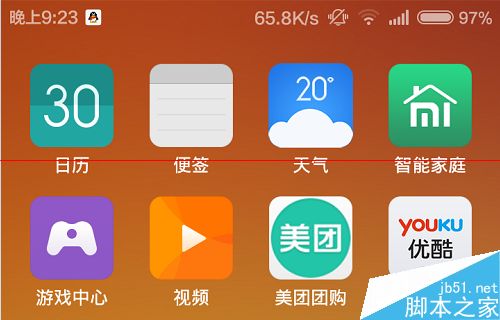
1、手机系统设置:进入设置菜单,选择“通知和状态栏”。
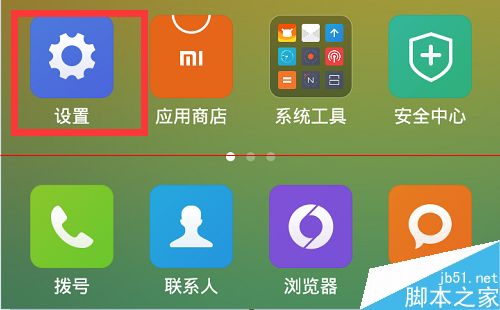
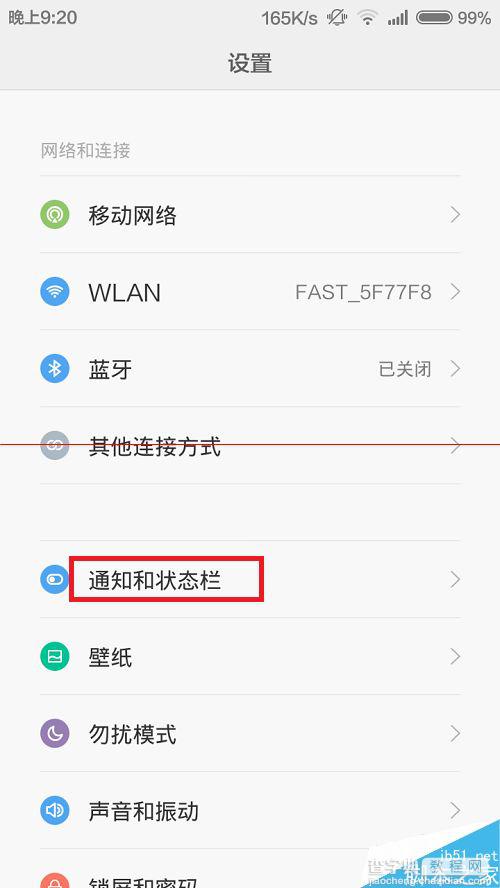
2、将里面的“有通知时显示应用图标”开关打开。
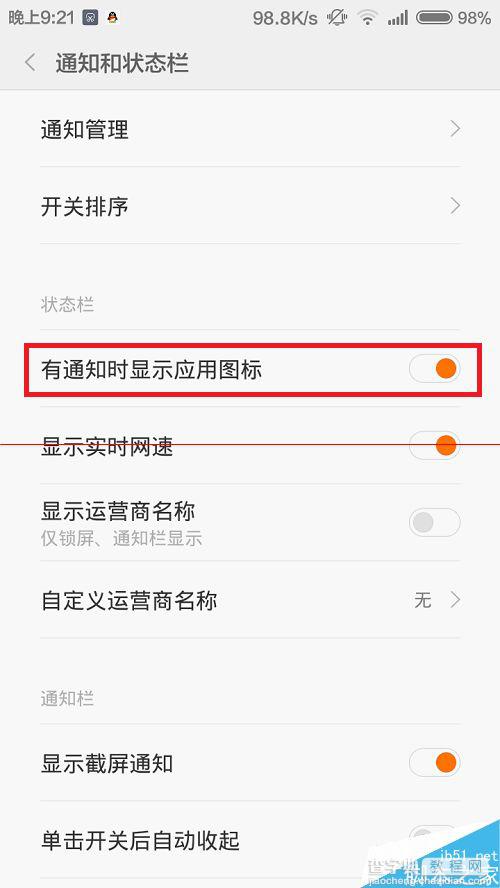
3、QQ程序设置:登录QQ,在消息界面点击自己的头像。
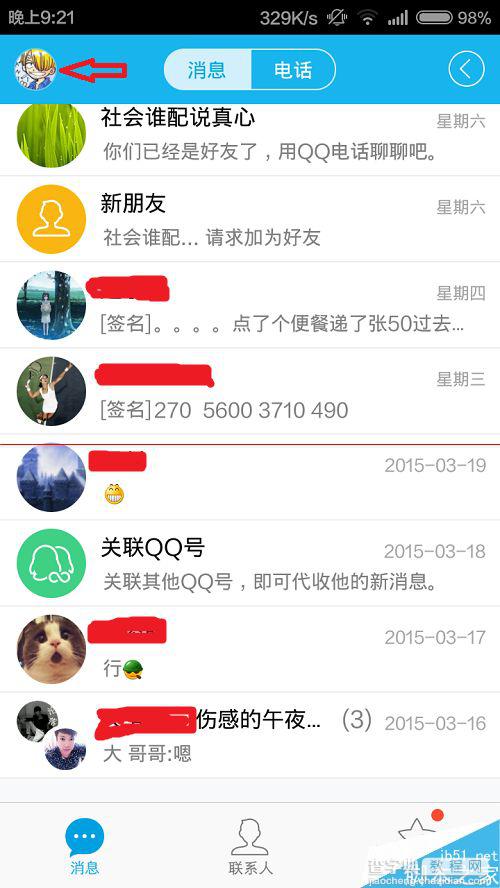
4、在弹出的菜单中点击左下角的“设置”按钮。
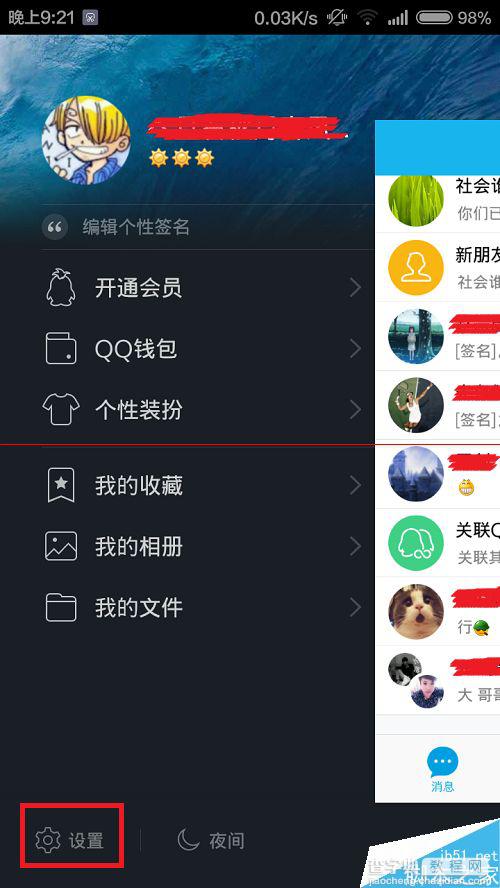
5、在设置菜单中点击“辅助功能”。
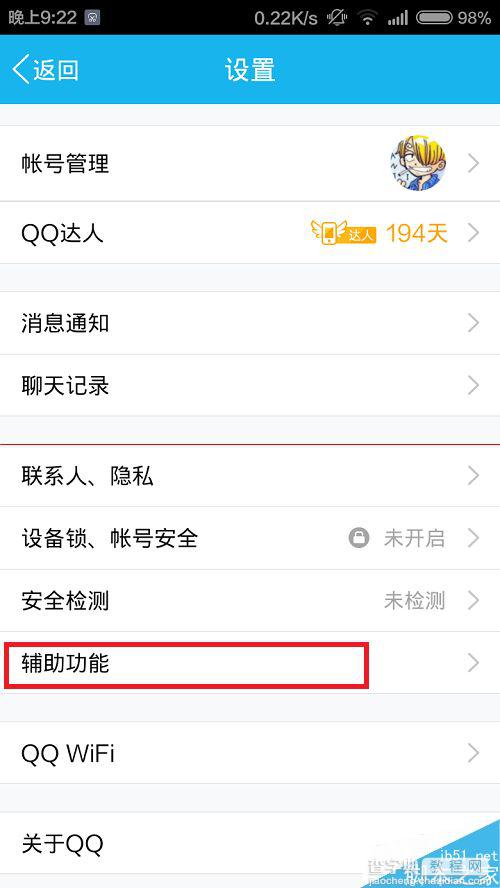
6、将“系统通知栏显示QQ图标”开关打开。这样就能显示QQ图标了。
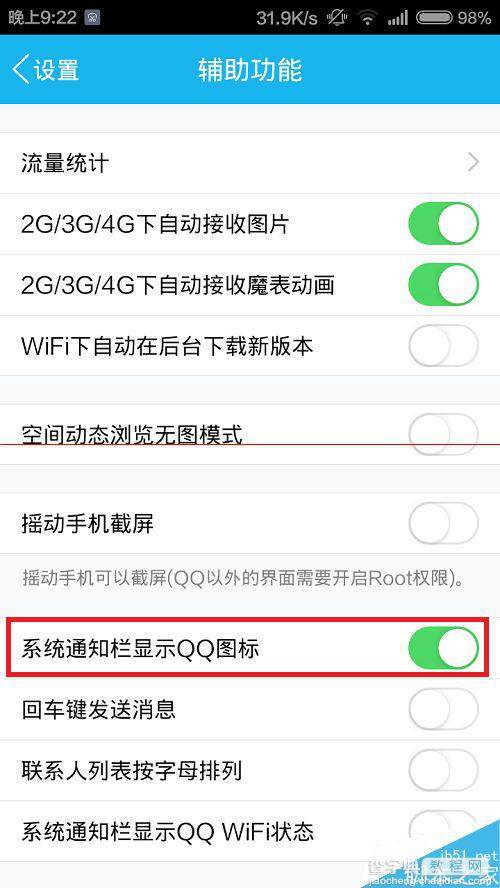
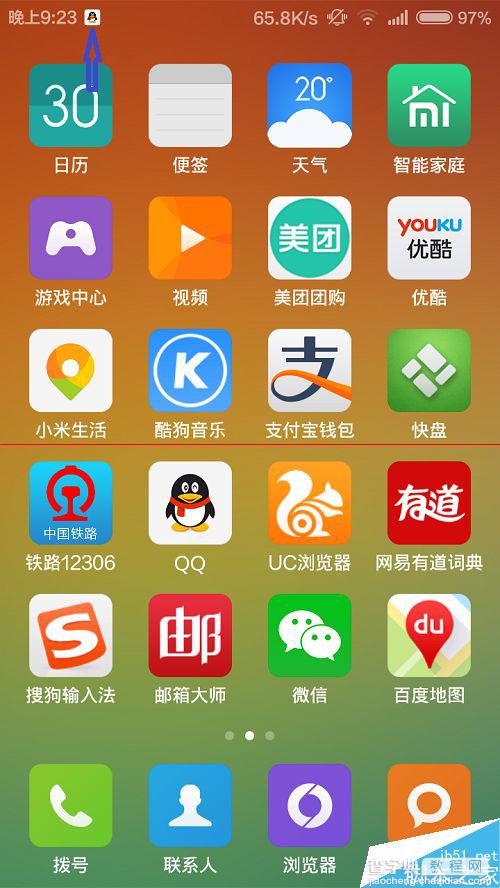
注意事项:很多程序在打开手机设置中的“有通知时显示应用图标”开关后就会显示图标,但部分程序还需要在程序中进行设置。


